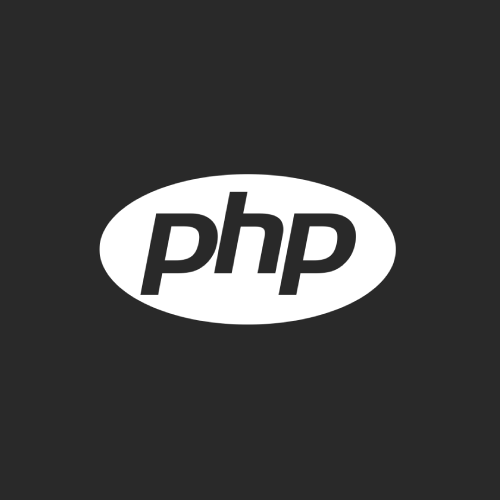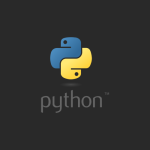PHP tabanlı web projeleri geliştirmek için bir sunucu ortamına ihtiyacımız vardır. Bunun en kolay ve hızlı yolu XAMPP gibi hazır sunucu paketlerini kullanmaktır. XAMPP, Apache, MySQL, PHP ve Perl bileşenlerini içeren ücretsiz ve açık kaynaklı bir yazılımdır.
Bu rehberde, XAMPP’i indirip kurarak PHP dosyalarımızı çalıştırmayı adım adım göstereceğim.
1. XAMPP Nedir ve Neden Kullanmalıyız?
XAMPP, Windows, macOS ve Linux için geliştirilmiş, PHP projelerini çalıştırmak için gerekli olan sunucu bileşenlerini tek pakette sunan bir yazılımdır.
XAMPP’in Avantajları:
✅ Kolay Kurulum: Tek tıkla kurulum yapılabilir.
✅ Tüm Gerekli Bileşenleri İçerir: Apache, MySQL (MariaDB), PHP ve phpMyAdmin gibi araçlarla gelir.
✅ Platform Bağımsızdır: Windows, macOS ve Linux’ta çalışır.
✅ Geliştiriciler İçin İdeal: Web geliştirme sürecini hızlandırır.
2. XAMPP Nasıl Kurulur?
Adım 1: XAMPP’i İndirme
- Resmi XAMPP web sitesine gidin: https://www.apachefriends.org/tr/index.html
- İşletim sisteminize uygun olan sürümü indirin (Windows, Linux, macOS).
Adım 2: XAMPP Kurulumu
- İndirilen dosyayı çalıştırın.
- Açılan pencerede “Next” butonuna tıklayın.
- Kurulacak bileşenleri seçin. Varsayılan olarak Apache, MySQL, PHP ve phpMyAdmin seçili gelir. Bunları olduğu gibi bırakabilirsiniz.
- Kurulum dizinini belirleyin (Önerilen:
C:\xampp\veyaD:\xampp\). - “Next” butonlarına basarak kurulumu tamamlayın.
Adım 3: XAMPP’i Başlatma
- Kurulum tamamlandıktan sonra XAMPP Control Paneli açın.
- Apache ve MySQL servislerini başlatmak için “Start” butonlarına tıklayın.
- Her şey doğru çalışıyorsa Apache ve MySQL’in yanında yeşil renkli “Running” ibaresi görünmelidir.
💡 Kontrol:
Tarayıcınızda http://localhost/ adresine giderek XAMPP’in düzgün çalıştığını kontrol edebilirsiniz.
3. PHP Dosyaları Nasıl Çalıştırılır?
Adım 1: Çalışma Klasörünü Belirleme
PHP dosyalarımızı çalıştırmak için XAMPP’in “htdocs” klasörünü kullanmamız gerekiyor.
📂 Varsayılan dizin: C:\xampp\htdocs\
Adım 2: İlk PHP Dosyamızı Oluşturma
C:\xampp\htdocs\klasörüne gidin.- Yeni bir klasör oluşturun (örneğin
projem). - Klasör içine
index.phpadlı bir dosya oluşturun.
Adım 3: PHP Kodumuzu Yazalım
PHP dosyamızın içine aşağıdaki kodu ekleyelim:
<?php
echo "XAMPP ile PHP çalışıyor!";
?>
Adım 4: PHP Dosyamızı Çalıştırma
Tarayıcınıza gidin ve şu adresi yazın:
👉 http://localhost/projem/index.php
Eğer her şey doğru çalışıyorsa, tarayıcıda “XAMPP ile PHP çalışıyor!” yazısını görmelisiniz.
4. phpMyAdmin ile Veritabanı Yönetimi
phpMyAdmin, MySQL veritabanlarını yönetmek için kullanılan web tabanlı bir araçtır.
phpMyAdmin’e Giriş
Tarayıcınıza şu adresi yazın:
👉 http://localhost/phpmyadmin/
Burada MySQL veritabanları oluşturabilir, düzenleyebilir ve yönetebilirsiniz.
5. XAMPP Kontrol Paneli Kullanımı
XAMPP Control Panel’den:
🔹 Apache’yi durdurabilir/başlatabilirsiniz.
🔹 MySQL veritabanını yönetebilirsiniz.
🔹 phpMyAdmin’e hızlı erişim sağlayabilirsiniz.
🔹 PHP ve MySQL hata kayıtlarını görüntüleyebilirsiniz.
💡 Önemli Not:
Herhangi bir port çakışması yaşanırsa (özellikle 80 veya 443 numaralı portlar), XAMPP Ayarları’ndan Apache’nin portlarını değiştirebilirsiniz.
6. Sonuç
XAMPP, PHP ve MySQL ile çalışmak isteyenler için en hızlı ve en pratik çözümlerden biridir. Kurulumu kolaydır ve birkaç tıklamayla yerel geliştirme ortamınızı hazır hale getirebilirsiniz.
✅ PHP geliştirmeye hemen başlamak için ihtiyacınız olan her şeyi sağlar.
✅ Veritabanı işlemleri için phpMyAdmin gibi güçlü araçlar sunar.
✅ Web projelerinizi test etmek için localhost ortamı oluşturur.